テレワークのコミュニケーション不足を解消しよう!仮想オフィス「oVice」の機能やメリット徹底解説!
- 1. oViceとは?
- 2. oViceの特徴
- 3. oViceを利用するメリット
- 4. oViceの使い方
- 5. oViceの活用シーン
- 6. oViceの料金プラン
- 7. まとめ
- 8. Jicoo(ジクー)について
「テレワーク環境になってメンバー間のコミュニケーションがしにくくなって困っている」
上記のような悩みを抱えていませんか?
テレワーク環境だと、オフィスにいる時のような気軽なコミュニケーションは取りづらいですよね。
そんな方にはバーチャルオフィスツール「oVice(オヴィス)」がおすすめです。
oViceはオンライン上であっても、あたかもオフィス内で話しているかのようなリアルなコミュニケーションを可能としてくれます。
ただ、バーチャルオフィスツール自体を利用したことがないという人は多いかと思います。
そこで本記事では、バーチャルオフィスツール「oVice」のメリットや機能、料金プランなどについて詳しく紹介していきます。
本記事を読んでバーチャルオフィスツールについてぜひ理解を深めてください。
oViceとは?
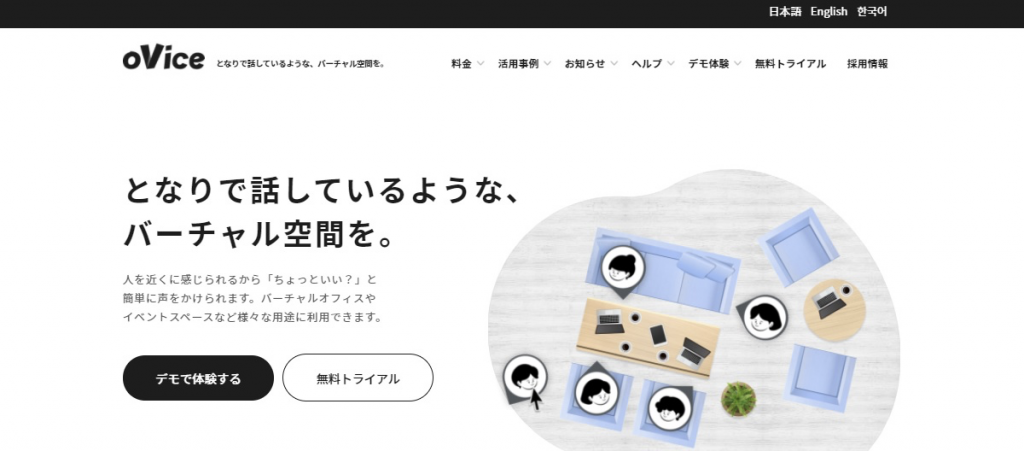
「oVice(オヴィス)」は、oVice株式会社が運営しているバーチャルオフィスツールであり、大手企業を含む1,200以上の企業・団体にて利用されているなど、多くのユーザーから支持を受けています。
oViceはオンライン上のバーチャルな空間にて、まるで近くで話しているかのようなリアルなコミュニケーションを実現してくれます。
バーチャルなオフィスの中でアバターを動かし、近くの人とだけ話すといった使い方が可能です。
その他にも、ビデオ会議やチャット、バーチャルな会議室など機能が充実。
テレワーク環境が続き、社内のコミュニケーションが不足したり、うまく意思疎通ができなったりしているといった場合、oViceはコミュニケーションの問題を解決する手段となりうるでしょう。
次章にてoViceのバーチャルオフィスツールとしての特徴・機能を具体的に紹介していきますので、ぜひ参考としてください。
oViceの特徴

oViceはバーチャルオフィスツールとして便利な機能がたくさんあります。
テレワーク環境でのコミュニケーションを促進してくれる機能ばかりなのでぜひチェックしてみてください。
対面で話しているような環境を提供
oviceは、バーチャル空間内にいるアバター同士の距離に応じて、話し声がリアルに聞こえ、まるで対面で話しているような環境を提供してくれます。
アバターを動かすことで、気軽に会話へフェードイン・フェードアウトできるので、自然なコミュニケーションを発生させやすいです。
アバターからその人が話せる状態なのかも判断できるようになっているため、作業の邪魔にもなりにくい仕組みとなってます。
スピーカー機能もあり、メンバー全体へ何か連絡したいことがある場合、バーチャル空間全体に音声を伝えることも可能です。
ビデオ会議や会議室も利用可能
oViceは、バーチャル空間内のコミュニケーション機能だけでなく、ビデオ会議や会議室機能も有します。
会議室機能を利用すると、バーチャル空間内にある会議室にアバターを移動させ、その会議室にいるメンバー限定でコミュニケーションを取れるようになります。
オープンなコミュニケーションだけでなく、クローズドなコミュニケーションも取る必要があるチームにとっては便利な機能です。
また、ビデオ会議もあり、招待用のURLなどを送る必要もなく、話したくなったらすぐにオンライン会議を開始できます。
他社のビデオ会議ツールをいちいち立ち上げる必要もないため、スムーズなコミュニケーションを可能としてくれるでしょう。
ブラウザがあれば開始できる
oViceはパソコン・スマホ共にアプリケーションのダウンロードをする必要がなく、ブラウザがあればすぐに開始できます(ブラウザはGoogle Chrome推奨)。
oViceを利用するには速度が3Mbps以上のインターネット環境が必要となっており、早い速度の回線でなくとも利用しやすくなってます。
スペースでの消費メモリも150MB以下となるように作られているため、パソコンでoViceを動かしている時に、他の作業に支障が出にくいはずです。
テレワークを導入するにあたっては、個々のメンバーのパソコンやインターネット環境が重要となりますが、高いスペックのパソコンや早い回線を要求しないoViceなら導入をしやすいでしょう。
oViceを利用するメリット

ここまで見てきた通り、oViceにはいろんな機能があることがわかりました。
本章では、oViceを利用するメリットについて詳しく紹介していきます。
コミュニケーション不足を解消
テレワーク環境ではチームメンバーが近くにいないため、コミュニケーションをとりづらく、連絡する度にチャットやメールを送るのも大変なので、コミュニケーションが不足しがちです。
oViceを使えば、自然と周囲の話し声が聞こえてきて、気軽に会話へ参加できますので、コミュニケーションが取りやすくなり、雑談も増えます。
アバターには状態を示すアイコンが表示され、メンバーが忙しいかどうかも判断できますから、話しかけるタイミングもわかりやすいです。
テレワークになり、メンバー間のコミュニケーションが減って、業務の連携もうまくいかなくなっているような場合、oviceを導入するメリットは大きいでしょう。
コミュニケーションの手段が多様
oViceはバーチャル空間での会話以外にも、ビデオ会議やチャット、動画共有など様々なコミュニケーション機能があります。
連絡方法によって他のツールに切り替えていると大変ですし、結局他のツールを使うようになってしまう可能性もあるでしょう。
コミュニケーションツールを一本化できるほど、oViceが機能を持っているのは強みです。
イベントなどの利用にも最適
oViceは人に近づいて会話を始めるという性質上、イベントなどの利用にも適したツールです。
oViceではアバターを動かして会話したい相手に話しかける形となり、自分の顔を見せる必要はないので、不特定多数の人が参加するイベントと相性がよいです。
料金プランによって同時接続数は異なりますが、例えば、継続プランの「Organizationプラン」では100人、単発プランの「Exhibitionプラン」だと250人まで対応しており、比較的大規模なイベントも開催ができます。
オンラインでのイベント開催をしたいがツールの選定に困っているという場合は、oViceを検討してみてはいかがでしょうか。
oViceの使い方
本章では、oViceの導入から基本的な使い方について説明していきます。ここでは無料トライアルを試していきたいと思います。
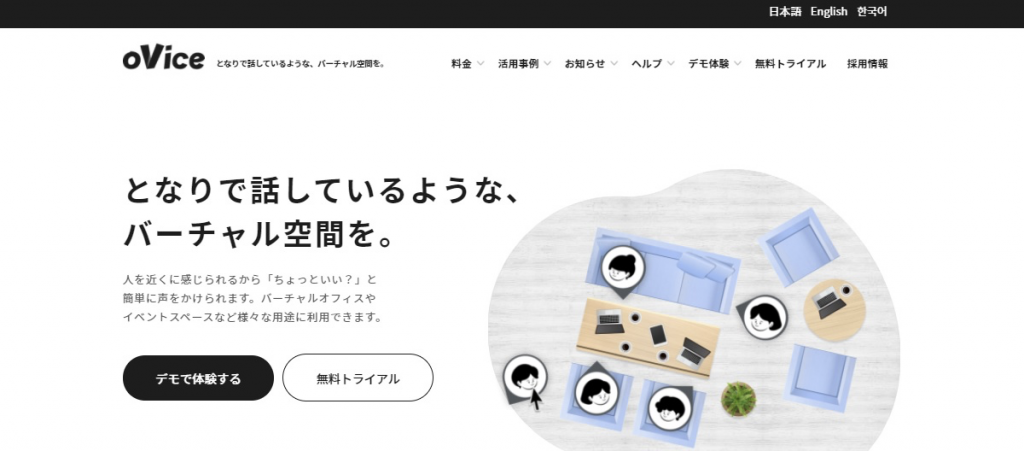
まずoViceのトップへアクセスしてください。
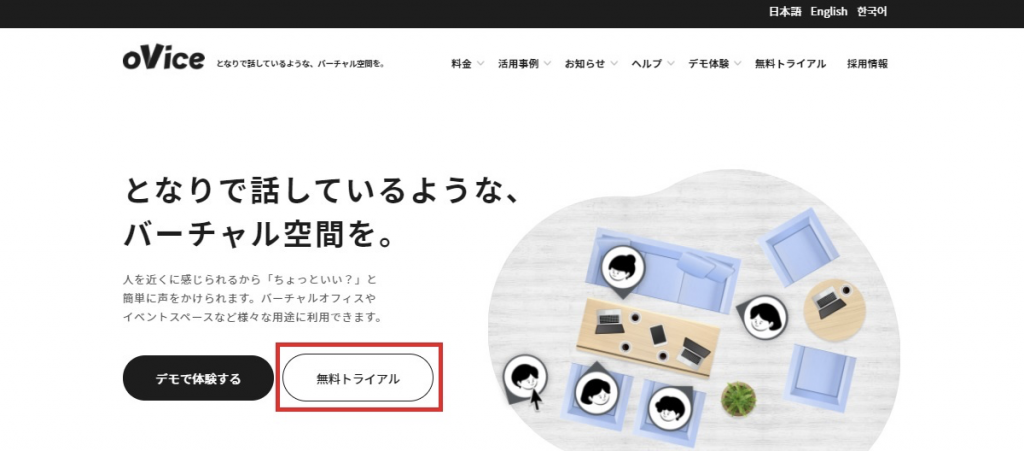
「無料トライアル」をクリックします。
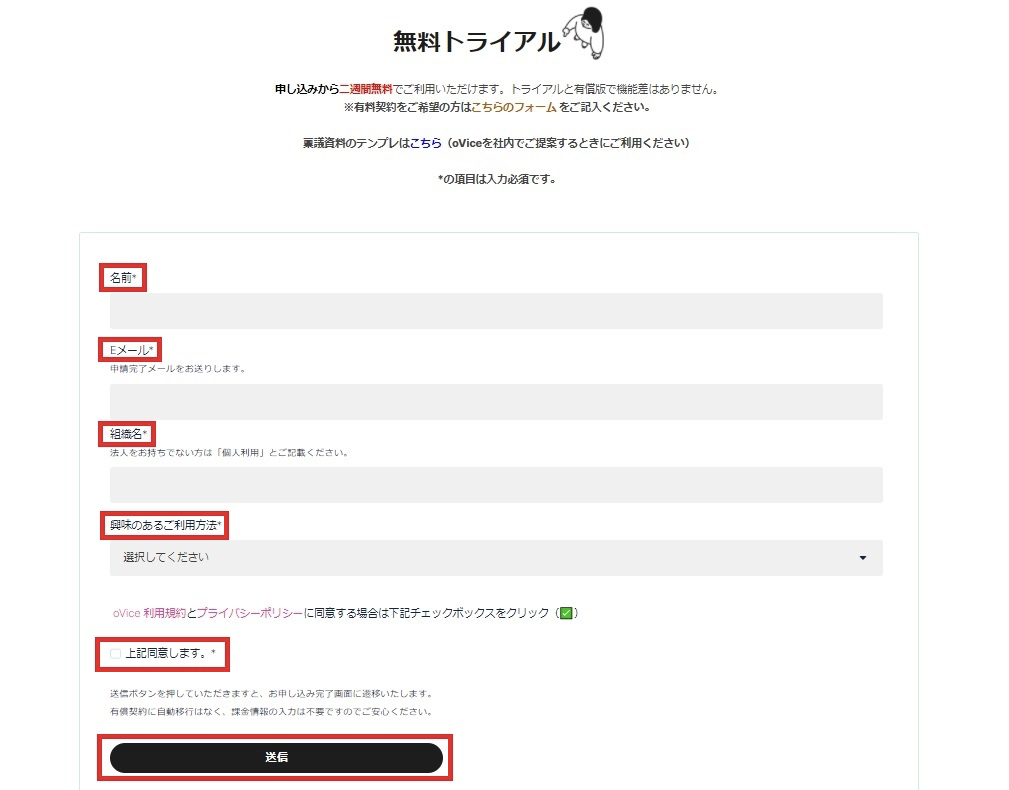
「名前」「Eメール」「組織名」「興味のあるご利用方法」を入力し、「送信」をクリックしてください。

登録したメールアドレス宛てに上記のようなメールを受信します。
ログイン情報などが記載されていますので、それに従いログインしましょう。
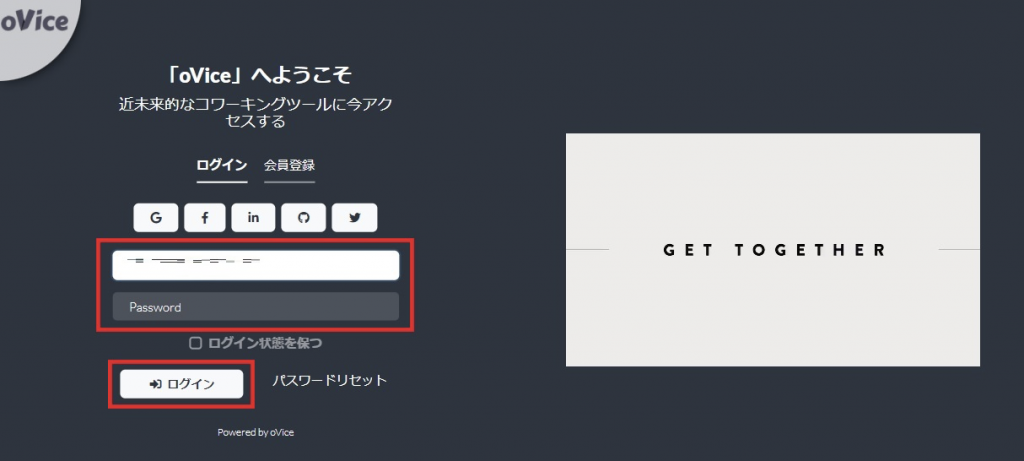
「メールアドレス」と「パスワード」を入力して「ログイン」します。
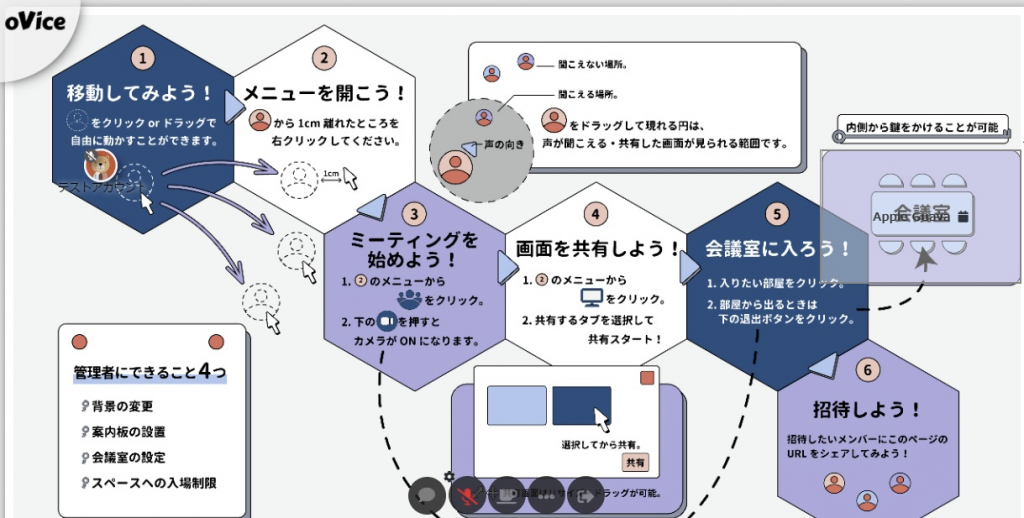
トライアル用の画面が表示されました。
続いて、基本的な使い方を把握しておきましょう。
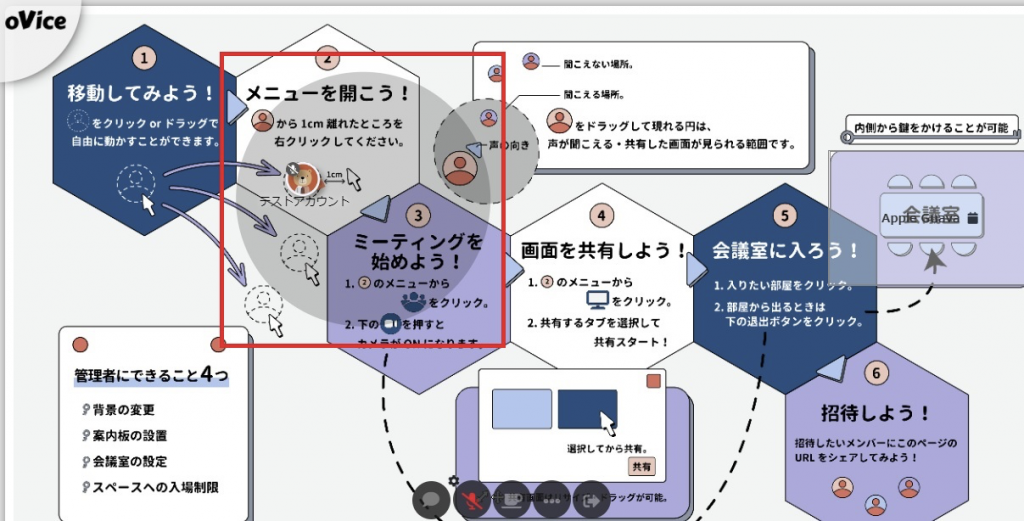
上記のようにアバターをクリックし、ドラッグすることで動かせます。
円が表示されている部分は声が聞こえたり、共有画面を見れたりできます。

アバターから少し離れた箇所で右クリックすると、上記のような表示が出て、他のメンバーとミーティングや画面共有が可能です。
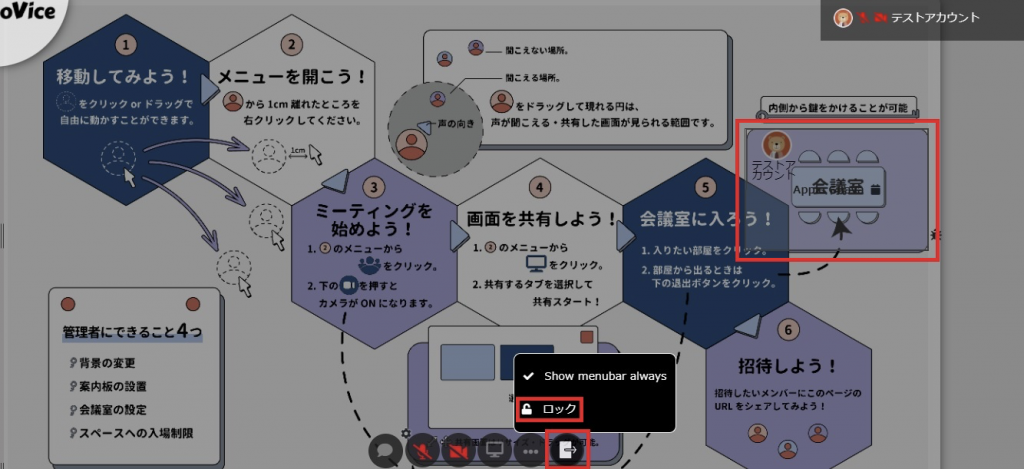
会議室をクリックすれば会議室に入ることができます。
「ロック」をクリックすると会議室に鍵をかけることも可能です。
このように操作は難しくありませんので、興味ある方はぜひ試しに使ってみてはいかがでしょうか。
oViceの活用シーン
oViceはバーチャルオフィスツールとして多くの機能を有しており、様々な用途で使うことができます。
一例として、以下のような活用シーンがあります。
- テレワーク環境
- 展示会や説明会
- オンライン交流会
- オンラインレッスン
- オンライン飲み会
oViceはアバターを動かしつつ、話したい時にだけ話せる仕組みなので、社内でのテレワーク環境以外にも各種イベントにて活用がしやすいです。
顔を見せる必要もありませんから不特定多数の人が参加するイベントと相性がよいという点もメリットと言えます。
飲み会に関しても、アバターを動かして席を移動しつつ、話したい人同士で話すといったこともできるので、オフラインでの飲み会と同じ感覚で楽しむことができるでしょう。
oViceの料金プラン
本章では、oViceの料金プランについて紹介していきます。
無料トライアル
oViceに無料プランはありませんが、2週間の無料トライアル期間があります。
トライアルと有償版で機能差はありませんので、有料プランと同様の機能を試すことができます。
有料プランを予定している人も、まずは無料トライアルを利用し、操作の使いやすさや自分のパソコンでの動作具合などをしっかりチェックしておきましょう。
有料プランは3つ
oViceには以下の通り3つの有料プランがあります。
| | Basic | Standard | Organization |
| 料金 | 月額5,500円(税込) | 月額22,000円(税込) | 月額55,000円(税込) |
| スペースの最大サイズ | 1200 x 640 px | 2400 x 1280 px | 4800 x 2560 px |
| 接続できる最大人数 | 50人 | 200人 | 500人 |
上記の通り、人数やスペースなど規模に応じて料金が上がっていくことがわかります。
利用する予定のメンバー数や、開催予定のイベントの規模などを考慮しつつ料金プランを検討しましょう。
まとめ
今回はバーチャルオフィスツール「oVice」の特徴やメリット、活用シーンなどについて紹介してきました。
oViceは、オンライン上における参加者同士のスムーズかつリアルなコミュニケーションを実現してくれます。
テレワークを導入したが、メンバー間のコミュニケーションが不足し、メンバー1人1人が疎外感を感じてしまっている、といった場合におすすめのツールです。
テレワーク以外においても、オンライン上での各種イベントに適しており、社内外の各種イベントに幅広く活用できるでしょう。
既存のWeb会議ツールを使っているが物足りないという場合は、バーチャルオフィスツール「oVice」の利用を検討してみてはいかがでしょうか。
Jicoo(ジクー)について
セールスや採用などのミーティングに関する業務を効率化し生産性を高める日程調整ツール。どの日程調整ツールが良いか選択にお困りの方は、まず無料で使い始めることができサービス連携や、必要に応じたデザインや通知のカスタマイズなどの機能が十分に備わっている日程調整ツールの導入がおすすめです。
チームで使える日程調整ツール「Jicoo」とは?















